Operatsioonisüsteemist Windows 2000 / XP kuni Windows 10 saate lisada kohandatud kesta kaustu ja peita konkreetseid kesta kaustu selle eest, et nad näeksid Explorer keskkonnas või töölaual registriredaktori abil või GPO-dega. Täpselt sama ülesande täitmiseks Windows 10-s on kaks uut viisi.
Mis on Shelli nimeruumi objekt (kesta kaust)?
Korpuse nimeruumi objektid on virtuaalsed kaustad, mille toiteallikaks on kestlaiend. Võtke prügikasti juhtum. Faili või kausta kustutamisel salvestatakse kustutatud üksused varjatud ja kaitstud kausta, millele on määratud krüptilised nimed. Kui sirvite peidetud prügikasti failisüsteemi kataloogi käsuviiba abil, saate teada, et kustutatud üksuste algseid failinimesid pole võimalik leida.

Prügikasti ikoon, mida näete oma töölaual, on virtuaalne kaust, mis tutvustab prügikasti poes olevate failide ja kaustade kogumit (Recycler või $ Recycle.Bin kataloog) spetsiaalses sõbralikus vaates.
Shelli nimeruumi kaustade kuvamine või peitmine Exploreris
Siin on mõned postitused konkreetsete kestakaustade eemaldamise või peitmise ning registri abil kohandatud kaustade lisamise kohta.
- Kodurühma ikooni eemaldamine töölaualt
- Eemaldage Windows 10 File Explorerist kiirpääs ja kasutajakaustad
- Kuidas lisada kohandatud kaust brauseri navigeerimispaanil jaotisse „See arvuti”?
- OneDrive'i ikoon kuvatakse isegi siis, kui poliitika on lubatud OneDrive'i kasutamist faili salvestamiseks takistada
- Minu piltide, minu muusika ja minu videote nimeruumi laiendid Windows Exploreri kaustapaanil
Lisaks varasematele meetoditele, nagu “HideMyComputerIcons”, “HideDesktopIcons” ja “Namespace” registrivõtmed spetsiaalsete kaustade kuvamiseks või peitmiseks, on Windows 10 kahel muul viisil sama ülesande täitmiseks.
Registriväärtus „ThisPCPolicy”
Windows 10 RTM tutvustas uut meetodit kestaobjektide kuvamiseks või peitmiseks Exploreris, kasutades registriväärtust “ThisPCPolicy”, mida rakendatakse järgmises harus:
HKEY_LOCAL_MACHINE \ TARKVARA \ Microsoft \ Windows \ CurrentVersion \ Explorer \ FolderKirjeldused \ {GUID} 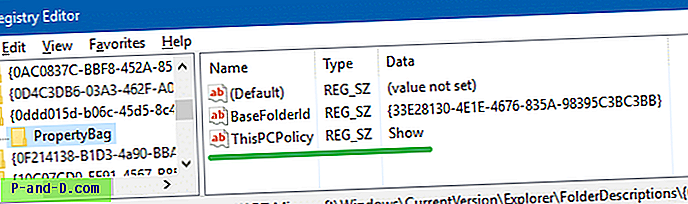
Kui „ThisPCPolicy” registriväärtus on seatud väärtusele „Näita”, kuvatakse selles arvutis vastav kesta kaust ja selle väärtuseks „Peida” peidab kausta.
Registrivõtmed „Lubatud arv”
Nüüd on Windows 10 v1607 kasutusele võtnud veel ühe viisi teatud kesta nimeruumiobjektide kuvamiseks või peitmiseks File Exploreris. Nimeruumi objekti valgesse loendisse lisamiseks lisage GUID DWORD-väärtusena järgmisesse registrivõtmesse:
HKEY_CURRENT_USER \ TARKVARA \ Microsoft \ Windows \ CurrentVersion \ Explorer \ AllowedEnumeration
Seadete rakendamiseks kõigile seadme kasutajatele lisage selle klahvi väärtused:
HKEY_LOCAL_MACHINE \ TARKVARA \ Microsoft \ Windows \ CurrentVersion \ Explorer \ AllowedEnumeration
Näiteks dokumentide lubamiseks loendisse lisamiseks või dokumentide kuvamiseks lisage GUID {FDD39AD0-238F-46AF-ADB4-6C85480369C7} ja määrake selle väärtuse andmed väärtuseks 1. „Dokumentide” peitmiseks eemaldage GUID-i väärtus või seadke selle andmed väärtusele 0.
Erinevalt varasematest meetoditest mõjutavad võti AllowedEnumeration muudatused ka nimeruumiobjekte, mis on kinnitatud navigeerimispaanile ja kiire juurdepääsu alla, ning töölaual kuvatavaid ikoone. See kajastub ka dialoogiboksides Ava ja Salvesta kui või Sirvi eri rakendustes.
Mõne objekti jaoks peate GUID DWORD-i väärtuse selgesõnaliselt lisama ja selle varjamiseks määrama väärtuseks 0. See kehtib eriti üksikute raamatukogude kohta.
Märkus. Kui võti „Lubatud arv” on olemas ilma valgesse nimekirja kantud kirjeteta, ei kuvata failihalduris ja töölaual ühtegi spetsiaalset kausta.
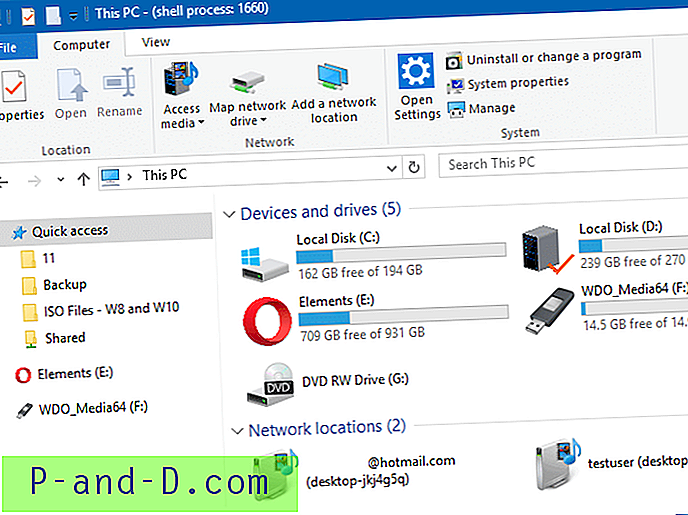
Iga kuvatava kestaobjekti jaoks peate selle võtme alla lisama asjakohase GUID-i. Võite teadaolevate kaustade GUID-ide nimekirja otsida Microsofti saidilt.
Või veelgi parem, saate kogu nimekirja saada alltoodud registrivõtmest FolderDescriptions:
HKEY_LOCAL_MACHINE \ TARKVARA \ Microsoft \ Windows \ CurrentVersion \ Explorer \ FolderKirjeldused
Iga alamvõtme tähistab kesta kausta.
Siin olen lubanud need kesta nimeruumiobjektid, nagu näete alloleval ekraanipildil.
| See arvuti töölaua kaust | {754AC886-DF64-4CBA-86B5-F7FBF4FBCEF5} |
| Arvuti [see arvuti] | {0AC0837C-BBF8-452A-850D-79D08E667CA7} |
| Raamatukogud | {1B3EA5DC-B587-4786-B4EF-BD1DC332AEAE} |
| Kodurühm | {52528A6B-B9E3-4ADD-B60D-588C2DBA842D} |
| Võrgustik | {D20BEEC4-5CA8-4905-AE3B-BF251EA09B53} |
Ja blokeeris otseselt salvestatud piltide teegi, seades järgmisteks GUID-väärtuste väärtuseks 0
| Salvestatud piltide teek | {E25B5812-BE88-4BD9-94B0-29233477B6C3} |
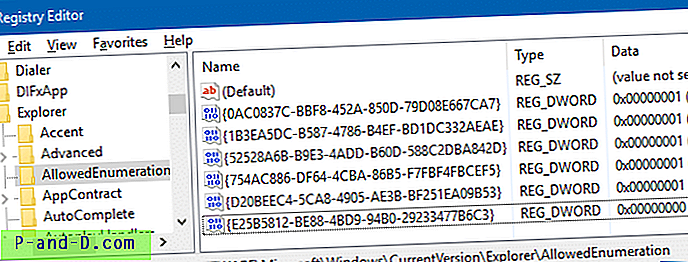
Ja selline näeb välja File Explorer:
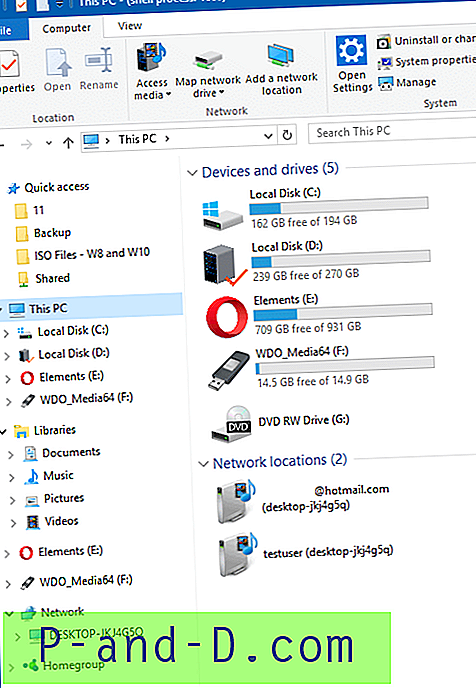
Need kuus personaalarvuti kausta selles PC-vaates ja muud navigeerimispaanil olevad objektid on nüüd peidetud.
Nii see siis on!
Toimetaja märkus: kuna see klahv mõjutab peaaegu kõiki Windowsi koore piirkondi, sealhulgas File Explorer, Desktop, kasutajaprofiili kodukausta vaated ja võib-olla ka teistes sektorites, peate enne aru saama, mida iga kesta kaust (registrivõtme FolderDescriptions all) tähendab meetodi kasutamine. Teatud GUID-ide (nt {754AC886-DF64-4CBA-86B5-F7FBF4FBCEF5}) vahelejätmine põhjustab kõigi töölaua spetsiaalsete kaustade ja failisüsteemi kaustade peitmise.
Registrivõtmed „AllowedEnumeration” on praeguse seisuga dokumenteerimata ja ma ei jõua ära oodata, millal ma täpselt teada sain, miks Microsoft just selle täiendava võtme tutvustas, kui tavapärased meetodid toimivad endiselt Windows 10 veatult.


![Laadige tasuta alla Samsung Smart Switchi mobiilirakendus! [2020 uuendatud]](http://p-and-d.com/img/tech-tips/101/download-samsung-smart-switch-mobile-app.png)


